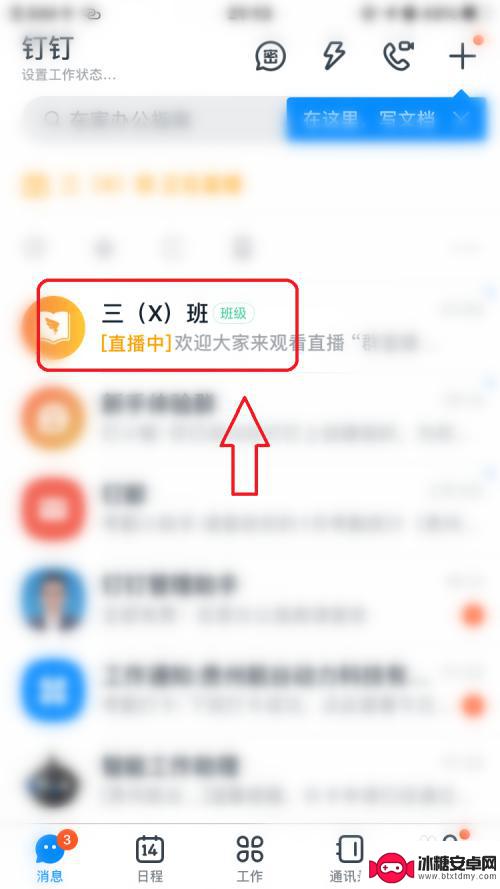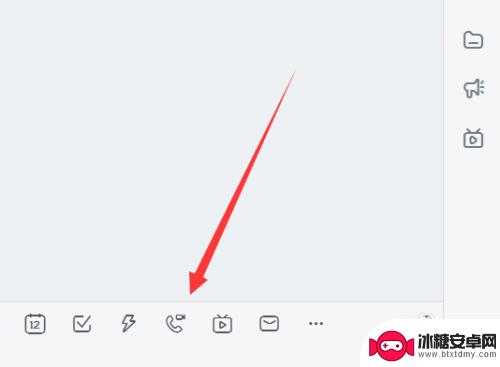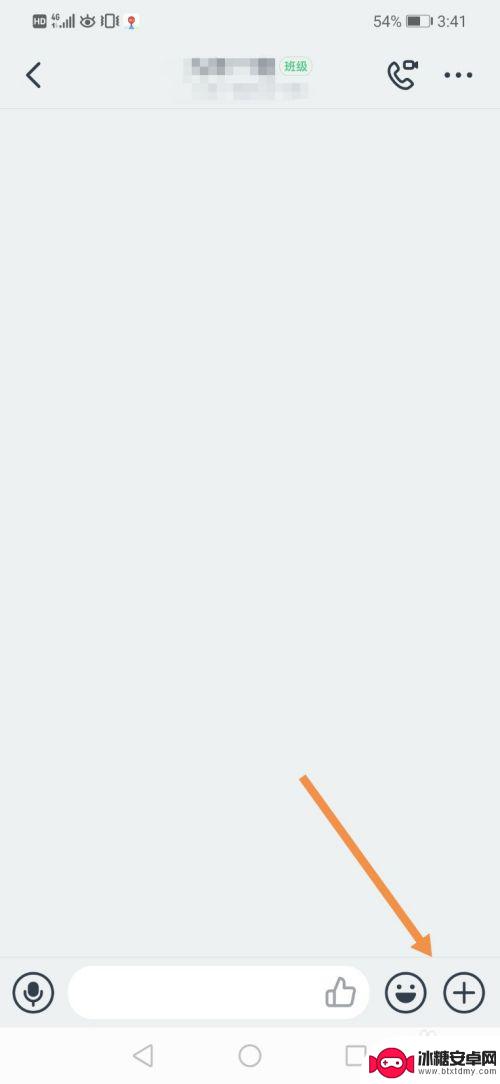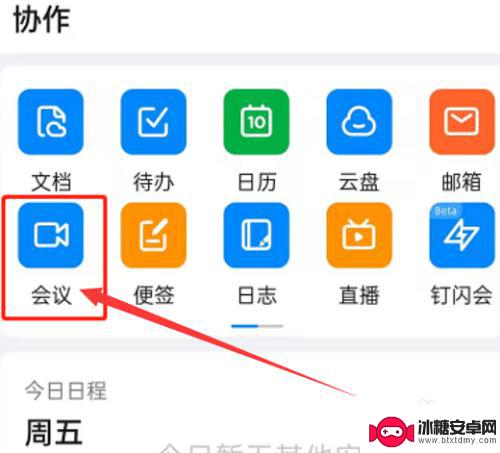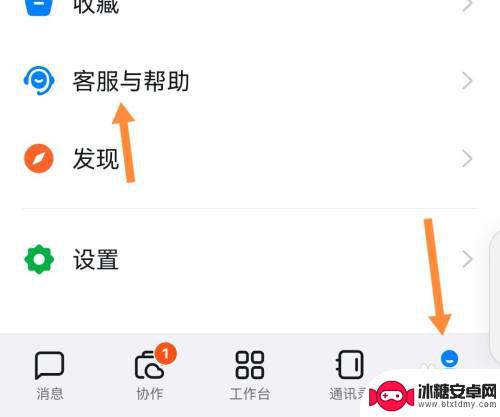手机钉钉会议如何使用 手机钉钉视频会议的操作步骤
手机钉钉会议如何使用,随着科技的不断进步和发展,手机钉钉会议的使用逐渐成为了现代办公和商务交流的主要方式之一,无论是在繁忙的工作日还是在远程办公的情况下,手机钉钉视频会议为人们提供了便捷高效的沟通工具。使用手机钉钉视频会议,只需简单的操作步骤,便能轻松实现远程会议,极大地提升了工作效率和沟通便利。本文将介绍手机钉钉视频会议的具体操作步骤,帮助大家更好地掌握这一功能,实现更便捷高效的远程会议。
手机钉钉视频会议的操作步骤
方法如下:
1.打开手机钉钉,右上角有一个电话标志,点击电话标志。
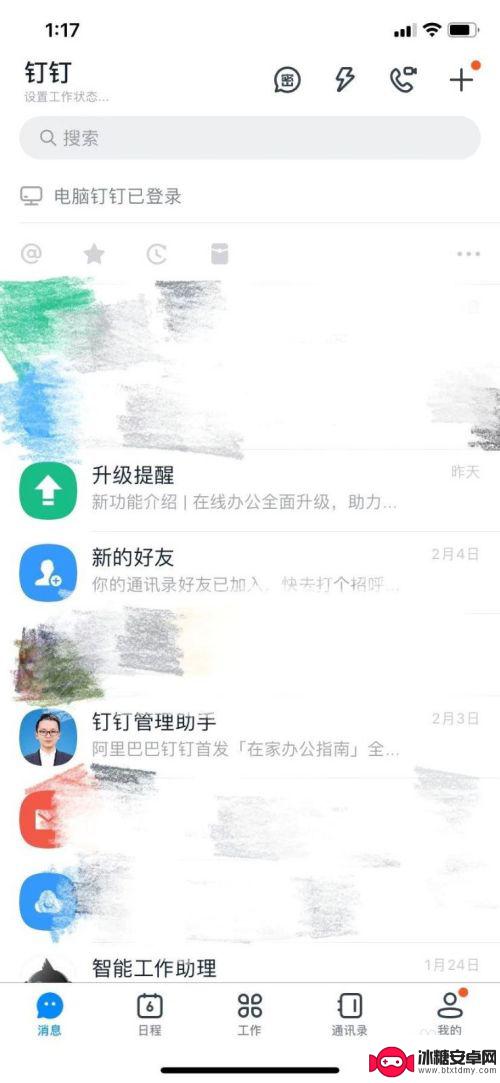
2.在电话界面的右下角点击发起会议。
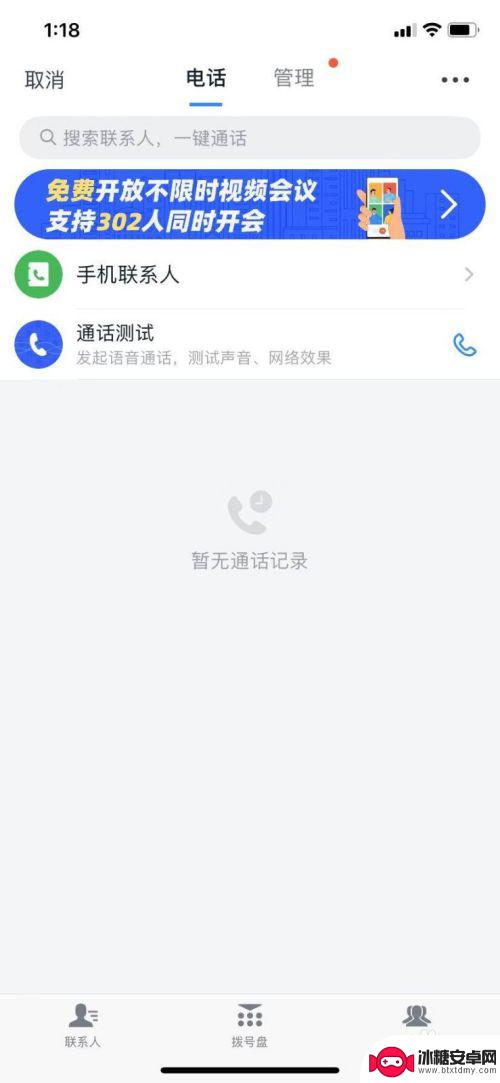
3.之后会在下面出现三种选择:视频会议、语音会议和电话会议。下面我们点击视频会议。
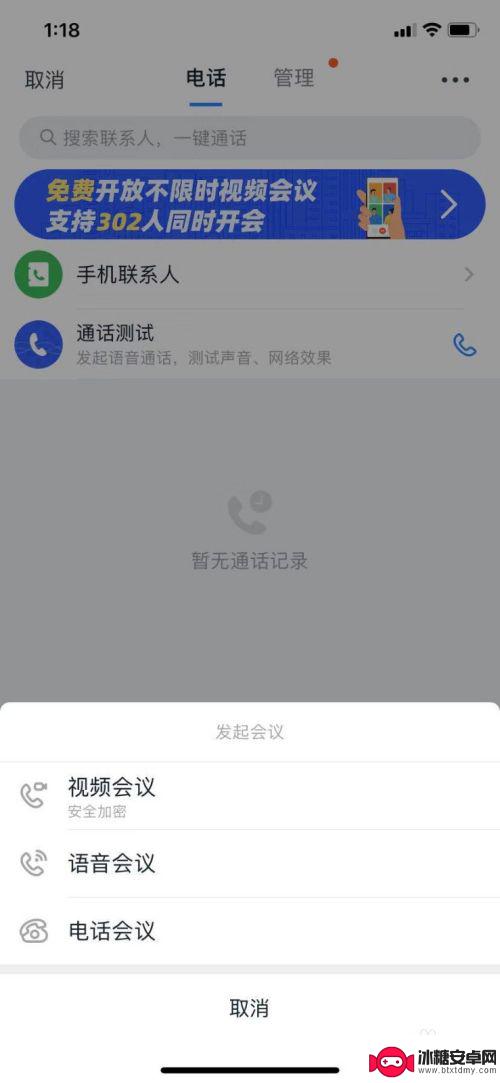
4.这里会显示“xxx发起的视频会议“,这个名称可以自行修改,然后点击开始会议。
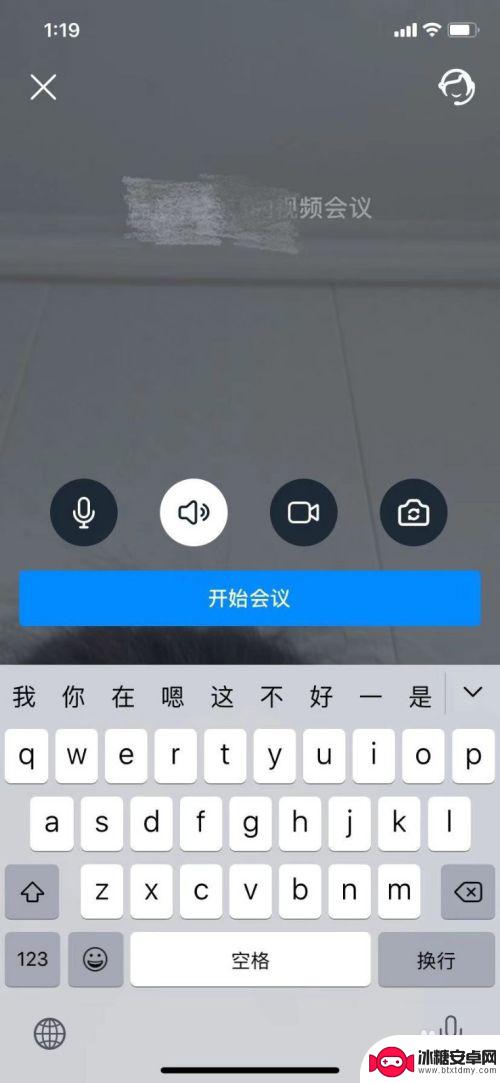
5.点击开始会议后会进入下面的界面,大家根据自己开会的需求选择参会人。并向他们发送会议邀请,之后进入会议。

以上是关于如何使用手机钉钉会议的全部内容,如果您遇到相同的情况,您可以按照这些方法来解决。
相关教程
-
怎样把手机钉钉视频会议链接发到钉钉群里 怎样将钉钉直播视频发送到群组
怎样把手机钉钉视频会议链接发到钉钉群里,钉钉是一款非常适合企业办公使用的应用,其中视频会议和直播功能也备受欢迎,钉钉用户在使用视频会议和直播功能时,往往需要将链接分享到钉钉群组...
-
手机钉钉会议录音文件保存在哪里了 钉钉视频会议录制存储在哪里
随着钉钉视频会议的普及,许多用户开始关心会议录音文件的存储位置,钉钉视频会议录制的文件通常保存在钉钉的云端服务器中,用户可以在钉钉应用中轻松找到并管理这些文件。这种便捷的存储方...
-
手机上钉钉如何使用课件 手机钉钉视频会议怎么投屏PPT
手机上钉钉如何使用课件,近年来,随着科技的快速发展,手机已经成为人们生活中不可或缺的一部分,而手机上的各种应用也在不断更新和创新,为我们的生活带来了许多便利。其中,钉钉作为一款...
-
手机钉钉虚拟视频替换摄像头 钉钉视频会议虚拟背景显示问题解决方法
在现代社会,随着科技的不断进步和智能手机的普及,手机已经成为我们生活中不可或缺的一部分,而随着疫情的爆发,远程办公和远程会议也成为了一种常见的工作方式。钉钉作为一款主流的远程办...
-
钉钉直播手机切换平板时间怎么算的 电脑手机钉钉一起看视频时会算时长吗
随着钉钉直播的普及和应用范围的扩大,许多用户都开始关注一些实际操作问题,例如钉钉直播手机切换平板的时间如何计算,或者在电脑和手机上同时观看钉钉视频时,是否会被计算为总观看时长,...
-
钉钉直播回放怎么永久保存 钉钉直播视频永久观看
随着钉钉直播的普及和应用,很多用户都想知道如何永久保存钉钉直播的回放视频,以便日后可以随时观看,事实上钉钉直播提供了方便的保存和观看功能,使用户可以随时回顾直播内容。通过简单的...
-
如何拆手机显示屏 怎么正确拆解手机外屏
在日常生活中,手机已经成为我们生活中不可或缺的一部分,随着时间的推移,手机屏幕可能出现问题,需要进行更换或修理。如何正确地拆解手机外屏成为了许多人关注的焦点。正确的操作方法不仅...
-
手机怎连接网络 手机连接WIFI网络设置
手机已经成为我们日常生活中必不可少的工具,而连接网络更是手机功能的基础之一,手机可以通过多种方式连接网络,其中最常见的方式就是连接WIFI网络。连接WIFI网络可以让手机实现快...
-
苹果手机怎么样设置无线网 iPhone如何连接WIFI
苹果手机作为一款领先的智能手机品牌,其连接无线网络的设置也是非常简单方便的,用户只需打开手机的设置,进入Wi-Fi选项,然后选择要连接的无线网络并输入密码即可轻松连接上互联网。...
-
门禁卡怎么设置手机用密码 手机门禁卡设置方法
现代科技的发展使得门禁系统也变得更加智能化,我们可以通过手机来设置门禁卡的密码,实现更加便捷的出入方式。手机门禁卡设置方法也变得更加简单易行,让我们可以随时随地控制自己的出入权...